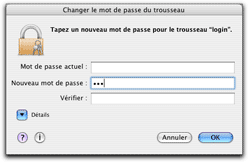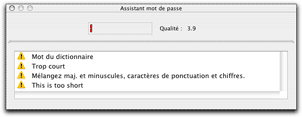Vous l'aurez peut-être remarqué, le système de trousseaux a changé dans Panther. Ce n'est pas tant au niveau du fonctionnement que cela diffère mais plutôt au niveau des fichiers.
Dans Jaguar, la situation était la suivante:





Ou "fabien" est bien évidemment remplacé par le nom de l'utilisateur.
Avec Panther, on a maintenant affaire à ça:





Ainsi, auparavant, pour conserver mes mots de passe lors d'une réinstallation du système, il me suffisait de copier l'élément "fabien" dans le dossier "Keychains" et le tour était joué. Maintenant ce n'est pas si simple.
Et le problème c'est qu'il y a tellement de mots de passe à mémoriser sur internet (forums, ID Apple, etc...) que si je perds mon trousseau, je perds la moitié de mes accès. Il faut donc impérativement que je puisse conserver ce fichier d'un système à l'autre.
Je ne suis pas encore tout à fait au clair sur ce qui se passe lorsque qu'on copie un trousseau "Jaguar" dans le dossier "Keychains" de Panther, l'application Trousseau d'accès se comporte de manière un peu étrange. Mais après plusieurs essais, j'ai finalement trouvé comment faire.
Et la conclusion est: c'est très simple....sauf si vous faites comme moi.
Alors voici la manière la plus simple de procéder.
Tout d'abord, il faut renommer le fichier "fabien" pour qu'il soit reconnu comme un trousseau. Il faut juste lui rajouter l'extension ".keychain":

Si vous double-cliquez alors sur le fichier, l'application Trousseau d'accès s'ouvrira et affichera l'ancien et le nouveau trousseau dans deux fenêtres distinctes. Vous pouvez alors transférer des éléments d'un trousseau à l'autre.
Moi j'ai comme d'habitude fait les choses de manière très compliquée. Après avoir renommé mon fichier en ".keychain" je l'ai copié dans le dossier "Keychains". J'ai ensuite lancé l'application Trousseau d'accès.
Et là, rien.
Qu'à cela ne tienne, je suis allé dans le menu "Fichier", "Ajouter un trousseau..." et je suis allé chercher mon fichier.
Et là, rien.
Alors je suis allé dans le menu "Fichier", "Importer" et je suis allé chercher mon fichier.
Et là, rien.
Finalement, le peu de matière grise encore active de mon cerveau a décidé de sortir de son sommeil léthargique et j'ai remarqué cette icône1 là:

Et là, telle la caverne d'Ali-Baba, une fenêtre-tiroir s'est ouverte avec mes trousseaux, y compris celui que j'avais gardé de Jaguar !
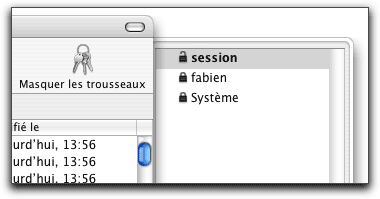
J'ai ensuite pu tranquillement consulter les mots de passe que mon inapte cerveau n'avait pas pu mémoriser, et copier par glisser-déposer les informations désirées dans mon nouveau trousseau Pantherisé.
Ouf ! Je peux retourner consulter mes forums favoris !
Petite astuce au passage
Puisqu'on parle de trousseaux, j'en profite pour relayer un petit truc que j'ai lu sur MacOSXHints. Si vous ouvrez l'application Trousseau d'accès et que vous aller dans le menu "Edition", vous pouvez choisir de changer le mot de passe de votre trousseau. Vous obtenez alors la fenêtre suivante:
Et là, à côté du bouton "?" qui lance le Centre d'aide vous voyez un bouton "I". Lorsque vous cliquez sur ce bouton, une fenêtre apparaît qui vous donne une indication de la sûreté de votre mot de passe, ainsi que quelques conseils pour l'améliorer:
Vous noterez au passage le petit bug qui affiche le même conseil, une fois en français et une fois en anglais.
1 suite à une question posée sur les forums, j'ai décidé d'utiliser cette orthographe est ce genre pour désigner les petites images sur lesquelles on clique.